Alternativtext für Bilder ist eines der wesentlichen Elemente, mit denen Suchmaschinen die wahre Bedeutung Ihres Bildinhalts erkennen und ihn in einem Fall ganz oben platzieren können. Als Besitzer einer E-Commerce-Website ist die Optimierung von Produktbildern mit geeignetem Alternativtext ein Muss. So können Such-Crawler Ihre exklusiven Produkte ganz einfach an die Spitze der Suchergebnisseite bringen und so gezielt die Aufmerksamkeit der Kunden auf sich ziehen.
Und wenn Ihre E-Commerce-Website mit Shopify erstellt wurde, müssen Sie sich überhaupt keine Sorgen machen. Mit Shopify können Sie allen Ihren E-Commerce-Produkten in großen Mengen Alternativtexte für Bilder hinzufügen und sie sofort SEO-optimieren. Aber Sie müssen wissen, wie Sie das mit der richtigen Taktik tun. Lassen Sie uns in diesem Blog tiefer eintauchen, um alle Details zum problemlosen Hinzufügen von Alternativtexten zu allen Produktbildern in Shopify zu erfahren. Legen Sie los!
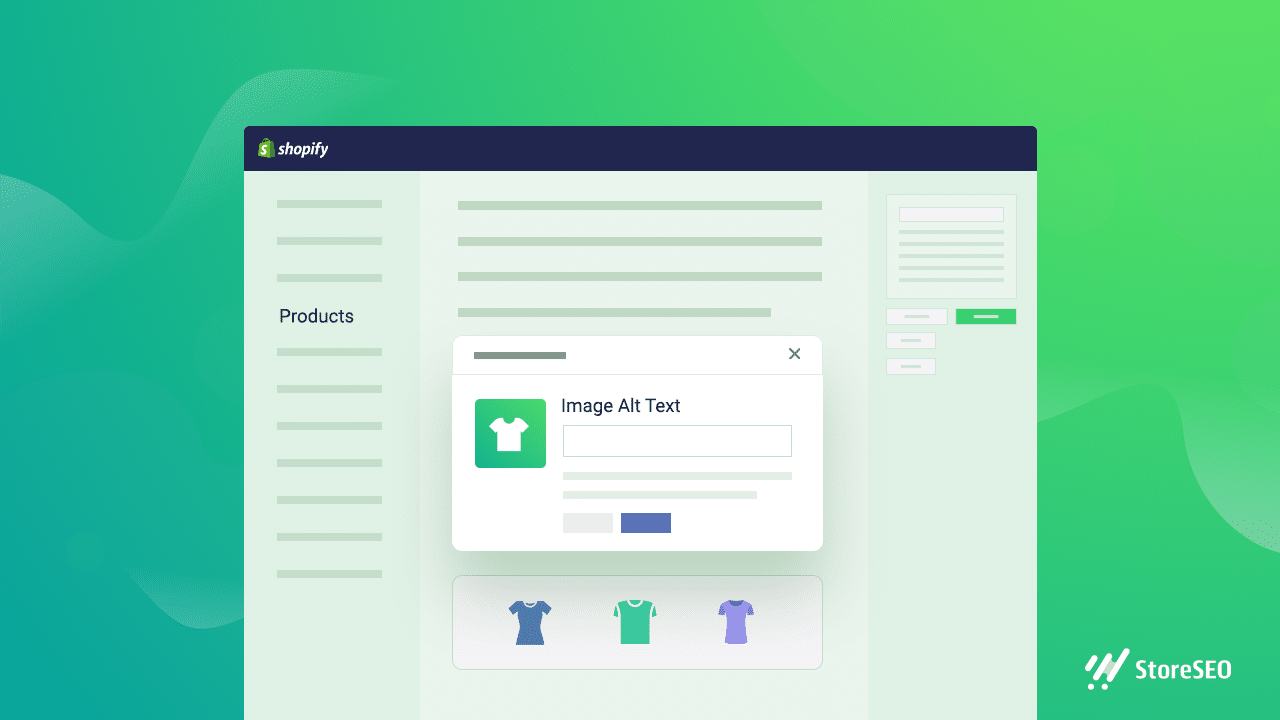
Erfahren Sie mehr über Alternativtexte für Bilder
Bild-Alt-Text steht für Alternativtext, Alt-Tags, Alt-Attribut und Alt-Beschreibung Dadurch wird Ihre Bilddatei für Suchmaschinen lesbar. Es stellt im Wesentlichen dar, wofür Ihr Bild erstellt wurde, und enthält die richtigen Informationen.
Alternativtexte für Bilder können ebenfalls hilfreich sein behinderte Persönlichkeiten wie Blinde, Sehbehinderte oder ähnliche Menschen, um den Zweck Ihres Bildes darzustellen und es für sie leicht verständlich zu machen.
Darüber hinaus ist der Bild-Alt-Text sehr wichtig für Suchmaschinen wie Google, Bingoder andere, die beim Crawlen helfen. Dies liegt daran, dass der Crawler Ihren Bildinhalt nicht lesen kann. Er kann nur Ihren Alternativtext des Bildes abrufen, um zu verstehen, wofür Ihr visueller Inhalt gedacht ist. Und sorgen Sie dafür, dass Ihr Bildinhalt bei den Suchmaschinen ganz oben rangiert.
Wenn Sie also keinen Alternativtext für Ihre visuellen Inhalte hinzufügen, können Suchmaschinen diesen nicht verstehen und es wird Erreichen Sie direkt Ihre SEO-Verbesserung. Um das Ranking der Seiten und Bilder Ihrer Website zu verbessern und die Interaktion mit der Site zu steigern, sind Alternativtextbilder ein Muss, um SEO-Vorteile zu erzielen.
So fügen Sie allen Produkten in Shopify Alt-Bildtexte in großen Mengen hinzu
Wenn Sie zwei Methoden befolgen, können Sie ganz einfach Bild-Alt-Texte zu allen Produkten in Shopify hinzufügen. Eine davon ist manuell und eine andere ist die Verwendung eines effektive SEO-App. Schauen Sie unten nach, um alle Einzelheiten zu diesen beiden Methoden zu erfahren.
Methode 1: Manuelles Hinzufügen von Alternativtexten für Bilder zu allen Produkten in Shopify
Wenn Sie die folgenden Schritte befolgen, können Sie Alternativtext für Bilder manuell hinzufügen zu Ihren Shopify-Produkten. Sie müssen dies jedoch einzeln und in großen Mengen tun. Wenn Sie mehrere Produkte gleichzeitig hinzufügen möchten, müssen Sie Methode zwei verwenden.
Navigieren Sie in Ihrem Shopify-Adminbereich zu ProdukteKlicken Sie auf das Produkt mit dem Bild, das Sie bearbeiten möchten.
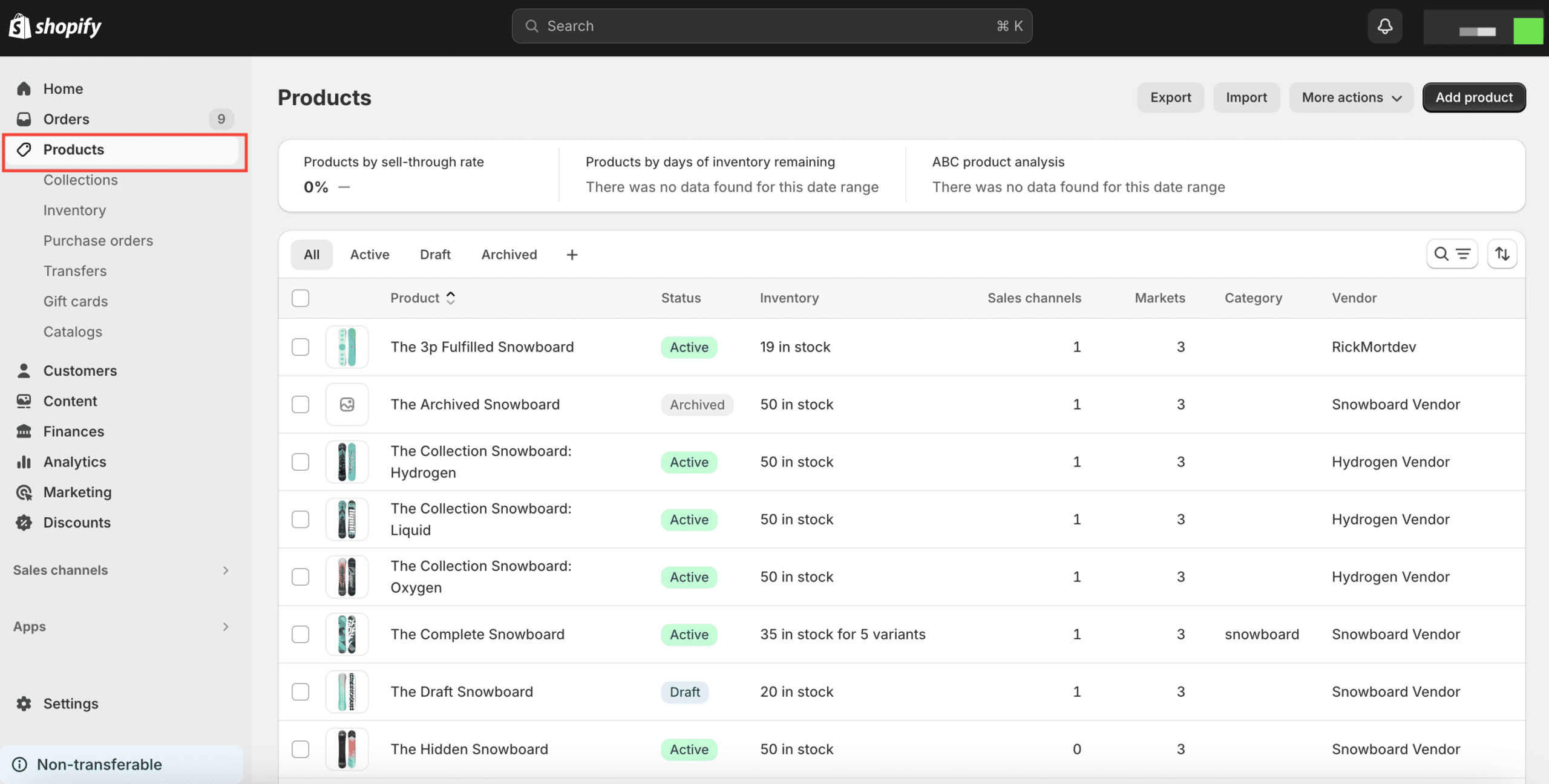
Als nächstes müssen Sie auf das „Alternativen Text hinzufügen“ Bild und geben Sie Ihren Bild-Alt-Text nach Ihren Wünschen ein. Wenn Sie mit der Aktualisierung der Bilder mit Alt-Text fertig sind, drücken Sie einfach die „Alternativen Text speichern“ Taste.
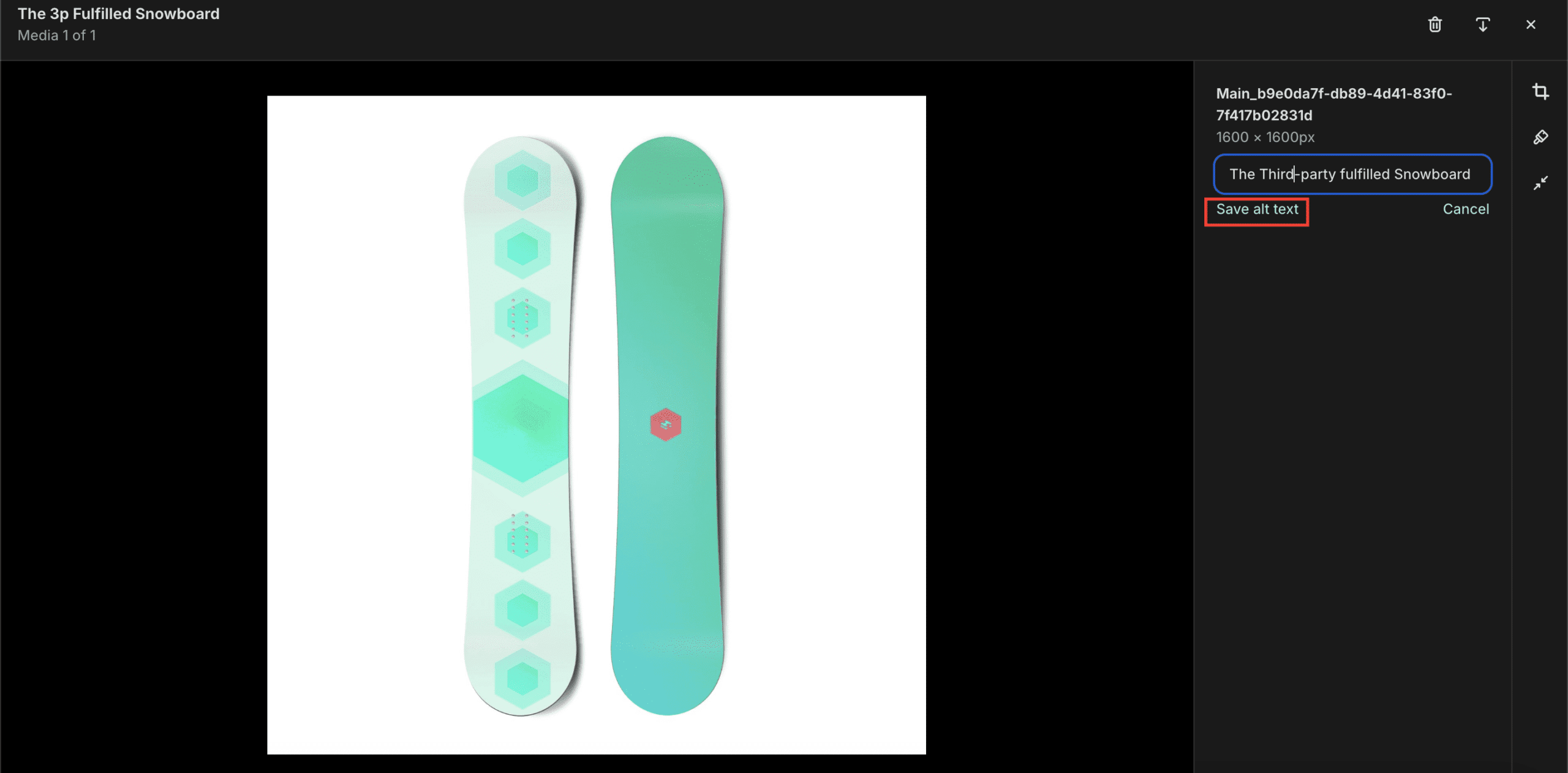
Methode 2: Verwenden Sie Apps, um Alt-Texte für Bilder in großen Mengen hinzuzufügen
Mit diesem StoreSEO App, Sie können Massen Alternativtext für Bild hinzufügen Dadurch wird das Produktmotiv gegenüber Besuchern dargestellt, die das Produkt nicht sehen können, und Sie erhalten definitiv SEO-Vorteile. StoreSEO kann Ihnen dabei helfen, Ihre Shopify-Produktbilder zu bewerten, indem es sie mit alternativem Text optimiert und ihnen bei Suchmaschinen wie Google Search ein hohes Ranking verleiht.
Stellen Sie vorher sicher, dass Sie eine Produktliste in Ihrem Shopify-Produktshop Und habe diese StoreSEO-App installiert erfolgreich. Befolgen Sie diese Schritt-für-Schritt-Anleitung, um herauszufinden, wie Sie einen Alternativtext für Bilder zu Ihren Shopify-Produkten hinzufügen.
Schritt 1: Wählen Sie StoreSEO aus den installierten Apps
Zuerst müssen Sie Installieren und aktivieren Sie diese StoreSEO-App in Ihrem Shopify-Shop. Gehen Sie dann zu „Apps“ Option und es wird ein Dropdown-Menü in der Suchleiste angezeigt. Wählen Sie direkt dort die App „StoreSEO“ aus.
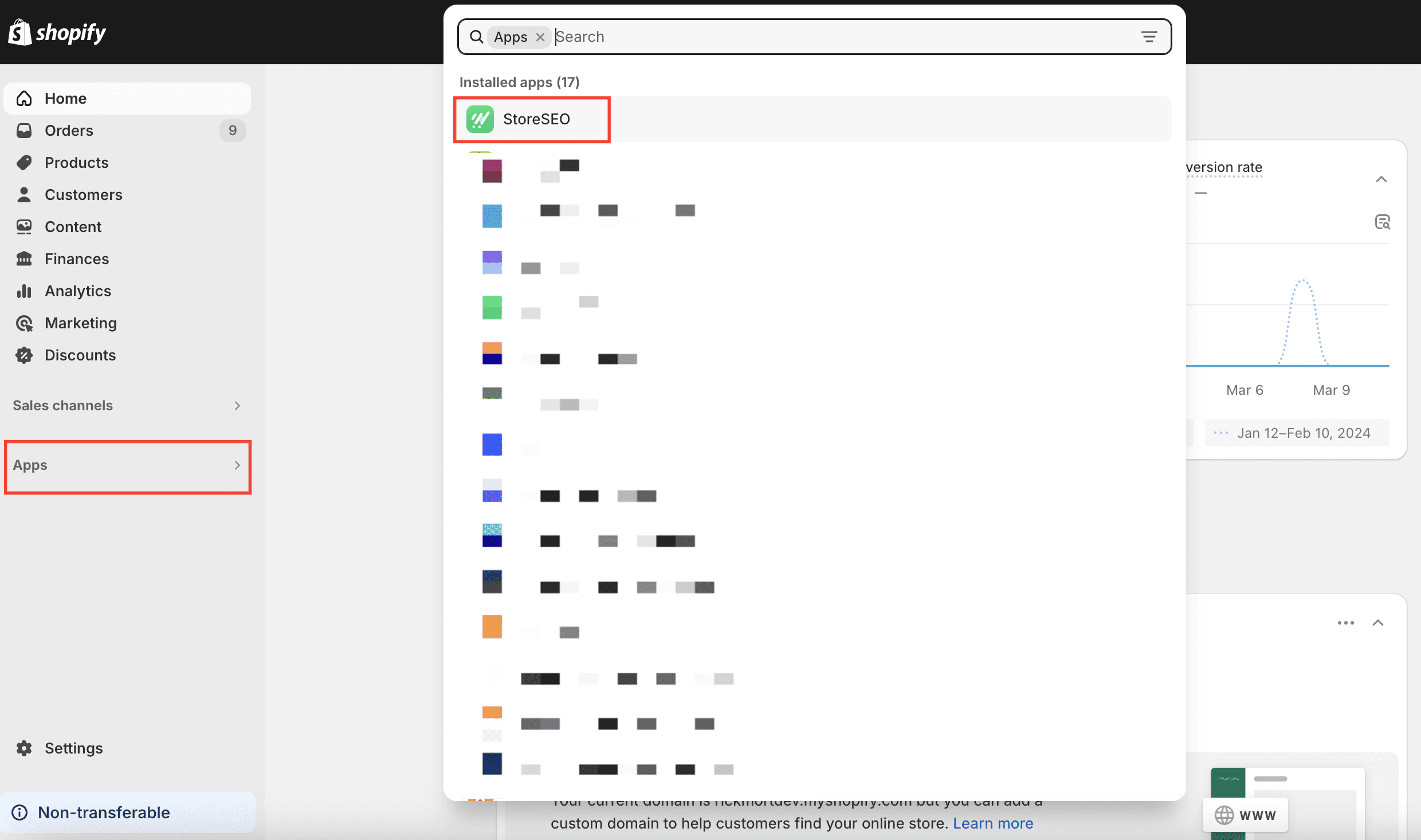
Schritt 2: Navigieren Sie zunächst zur Shopify-Produktliste
Klicken Sie nun auf die „Produktliste”-Tab von oben und finden Sie alle Ihre Aufgelistete Shopify-Produkte runter mit den Einzelheiten.
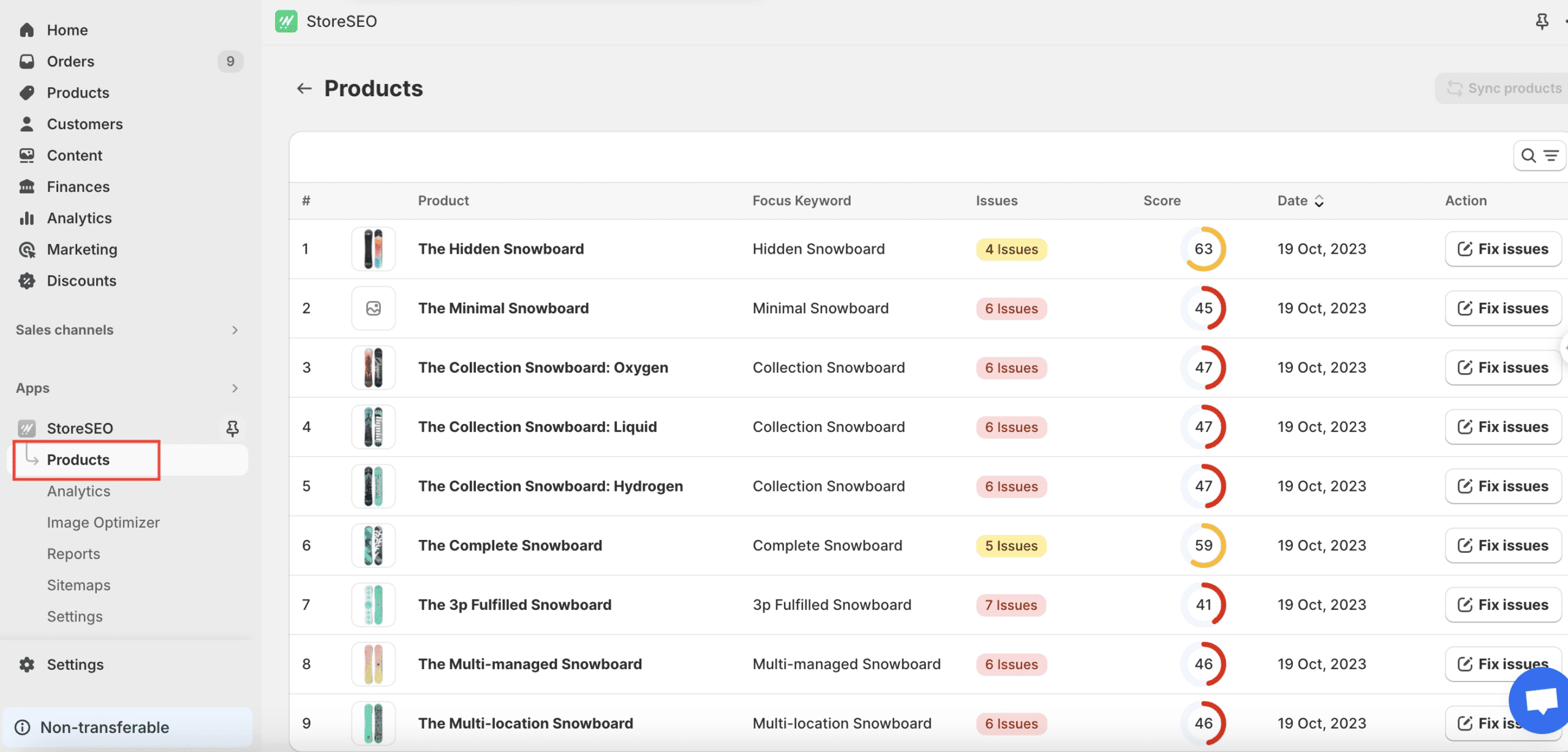
Schritt 3: Füge Alternativtext für Bilder zu Shopify-Produkten hinzu
Nachdem Sie nun die Produktdetails Ihres Shops sehen können, klicken Sie auf das gewünschte Bild „Probleme beheben“ Schaltfläche. Dort optimieren Sie Ihre Bilder, indem Sie die Schlüsselwörter, Tags, „Schaltfläche „Alternativen Bildtext bearbeiten“, und mehr.
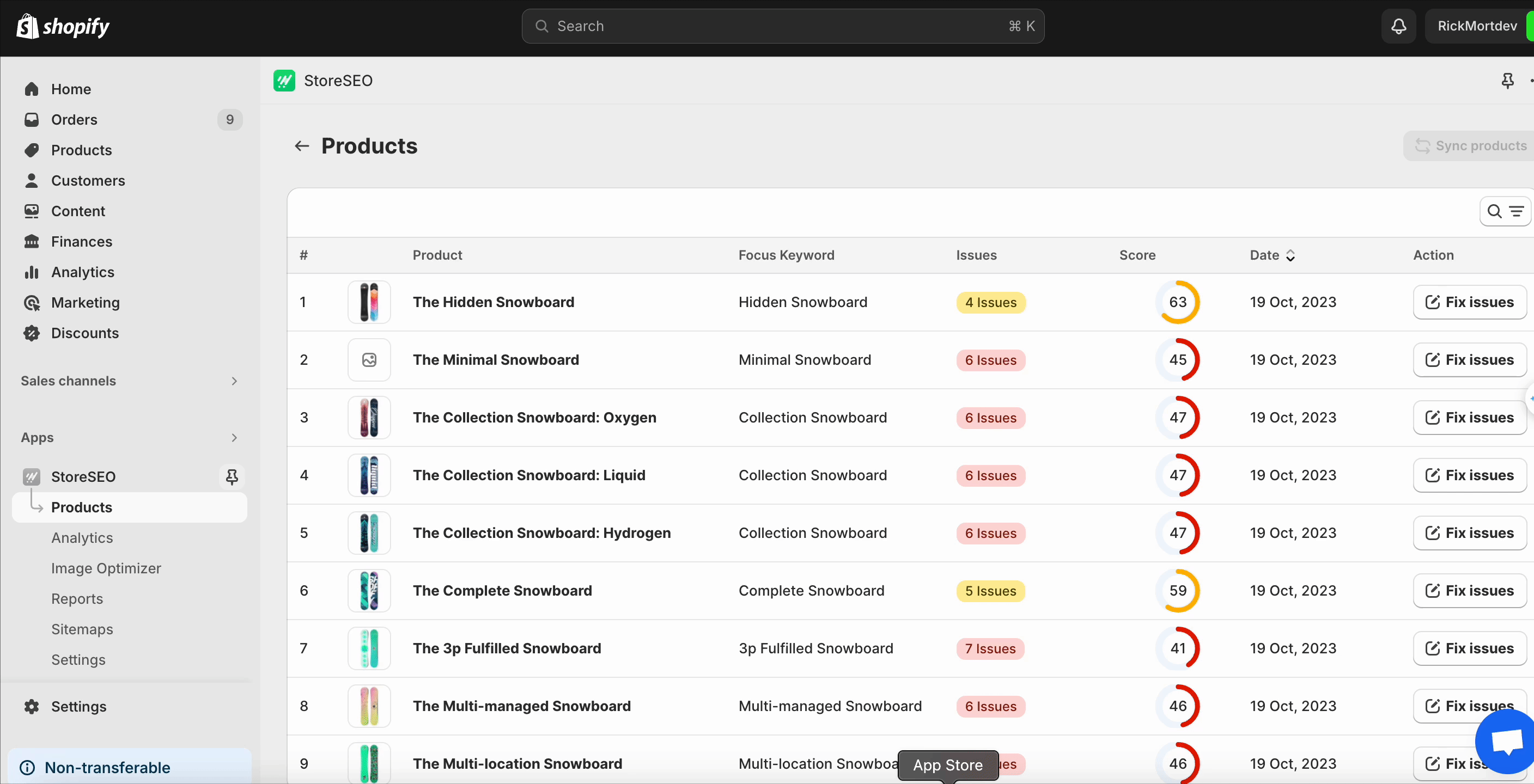
Wenn Sie diesen Prozess befolgen, können Sie Ihren Shop für jedes Bild optimieren. Auf der rechten Seite finden Sie ein Kontrollkästchen mit dem Namen „Grundlegende SEO-Analyse“ um zu sehen, welcher Teil der Bild-SEO-Konfigurationen durchgeführt werden muss, um Ihren SEO-Score zu verbessern. Nachdem Sie alle Konfigurationen vorgenommen haben, klicken Sie auf „Änderungen speichern”, um den Fortschritt zu speichern. Dort können Sie die Änderungen im SEO-Score sofort sehen.
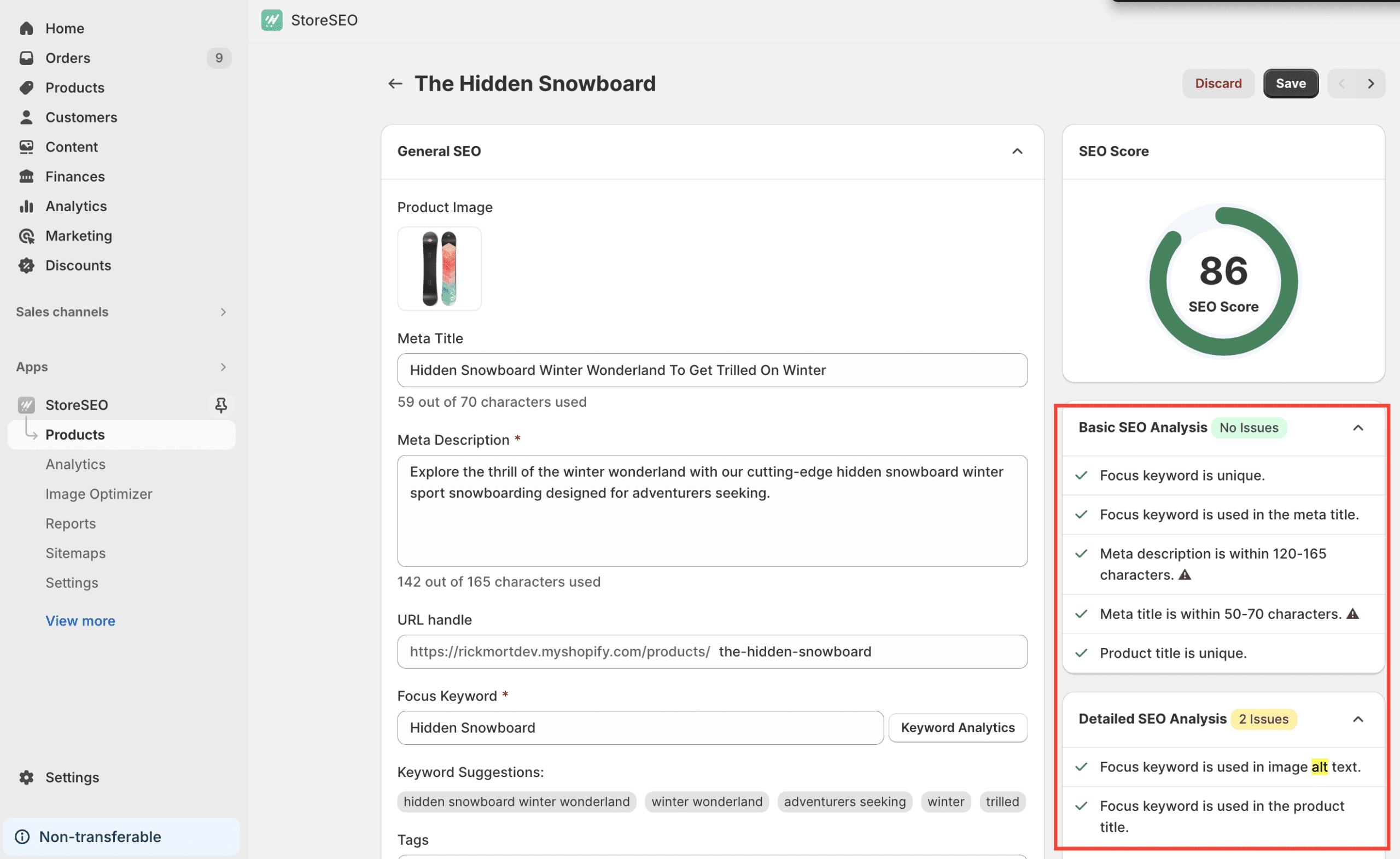
Methode 3: Automatisches Massenhinzufügen von Alternativtexten für Bilder zu allen Produkten in Shopify
StoreSEO bietet diese Funktion, mit der Sie in Shopify in einem einfachen Prozess Alt-Texte für alle Ihre Produkte hinzufügen können. Sie müssen nur zu StoreSEO APP → SEO-Einstellungen. Anschließend müssen Sie dies konfigurieren „Wählen Sie eine Vorlage für den Alternativtext des Bildes“ Abschnitt, Wählen Sie die „Fokus-Keyword“ Tags, und drücken Sie die „Einstellungen speichern“ Option.
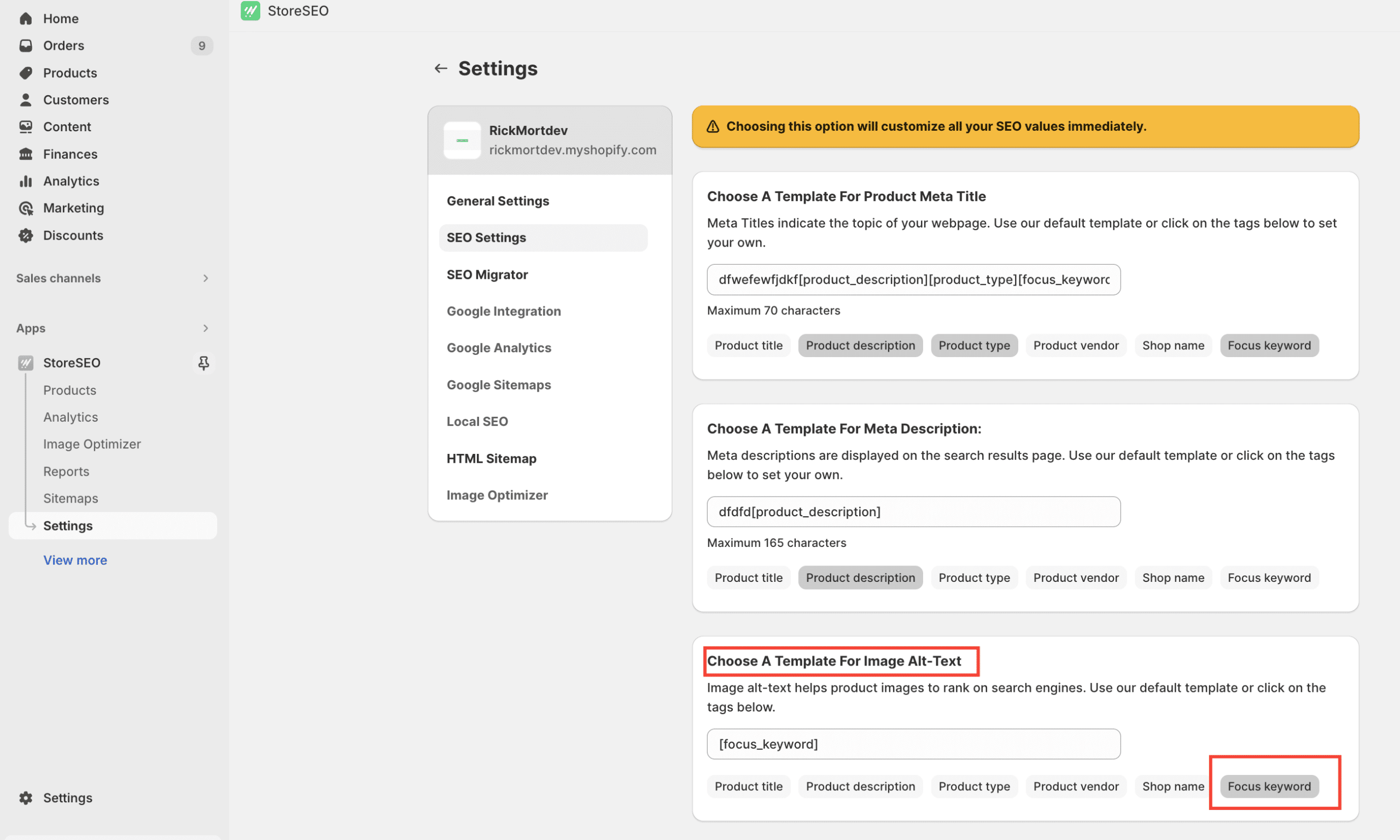
Das ist alles! Ihre Fokus-Keyword-Einstellung wird dann automatisch auf alle Bilder in Ihrem Shopify-Shop angewendet, ohne dass Sie weitere Schritte ausführen müssen.
🎁 Bonus-Tipp: Mit StoreSEO können Sie jetzt Produktbeschreibungen in großen Mengen bearbeiten. Sie müssen nur eine Vorlage erstellen und Ihre Produktbeschreibungen werden automatisch aktualisiert und Ihre Shop-Bilder im Voraus optimiert.
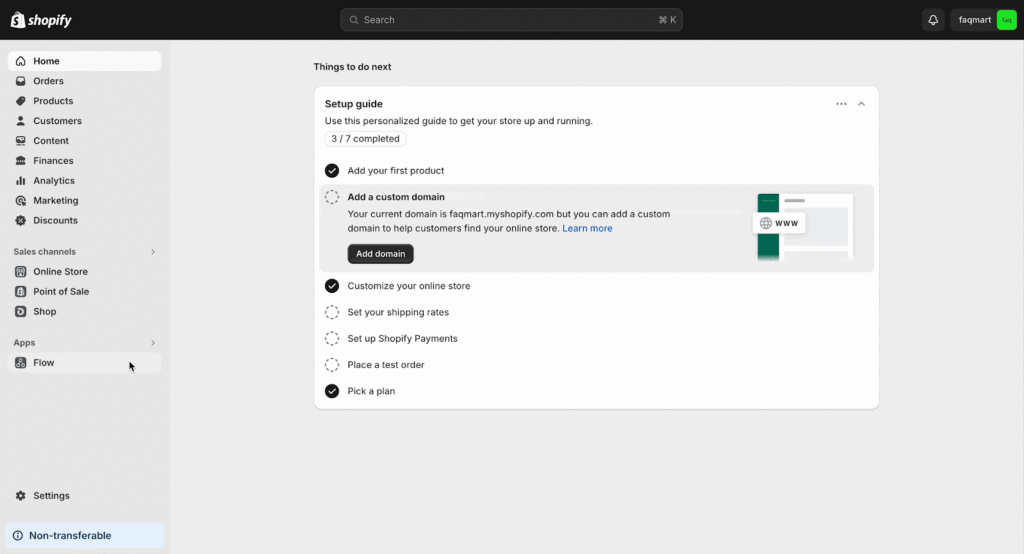
Mehr erfahren: So bearbeiten Sie Produktbeschreibungen in Shopify in großen Mengen
Jetzt in Shopify allen Produkten Alt-Bildtexte in großen Mengen hinzufügen!
So einfach können Sie Alternativtext für Bild hinzufügen für Shopify-Produkte mit dem manuellen Verfahren oder mit der StoreSEO-App in nur einer Minute. Ich hoffe, Sie finden diesen Blog hilfreich und teilen uns Ihre Erfahrungen mit, indem Sie unten einen Kommentar hinterlassen.
Mehr erfahren: Erste Schritte mit StoreSEO: Vollständiger Leitfaden für Shopify SEO
Hat Ihnen das Lesen dieses ausführlichen Blogs gefallen? Abonnieren Sie unseren Blog heute, um weitere Updates, die neuesten Nachrichten und unterhaltsame Tutorials zu erhalten, oder nehmen Sie an unserem Facebook-Community.








